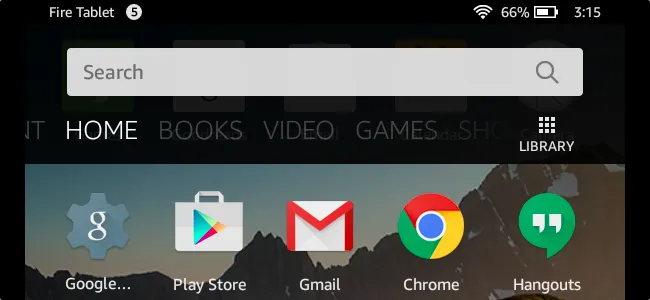Отмечу, что также дистрибьюторы контента и технологические компании. Которые устанавливает требования к производительности. Для разрешения, высокого динамического диапазона, цветности и других атрибутов видео и аудио. Все это для возможности предоставить потребителям наилучшие возможности 4K UHD с опытом HDR.
То, что режим Filmmaker Mode облегчит потребителю в одно касание лучшее качество от своего телевизора, звучит, конечно, как отличная идея. Очень удивительно, что телевизионные бренды, подписались на эту функцию.
Полуавтоматическая настройка изображения
Чтобы назначить полуавтоматический режим, перейдите в искомый раздел:
«Меню» → «Главная» → «Изображение» → «Режим изображения».

В телевизорах Samsung встроено до 5 предустановленных режимов. Исходя из освещенности помещения и типа контента, выберите один из следующих:
- Стандартный: подойдёт для просмотра любого контента в привычных условиях, например, при дневном свете.
- Динамический: с чрезмерно высокой контрастностью. Подойдет для помещений с ярким освещением. Здесь самые неестественные, засвеченные цвета и сильная подсветка.
- Обычный: параметры выставлены так, чтобы нагрузка на глаза была минимальной. Картинка чуть засвечена, с синим оттенком.
- Кино: режим для комфортного просмотра фильмов в темном помещении. Самый настраиваемый из всех доступных: здесь вы можете выставить те параметры, которые вам кажутся оптимальными.
- Filmmaker Mode: позволяет смотреть контент в исходном виде и качестве. Актуально, например, для старых фильмов.
Оптимальные ручные настройки для LED и OLED телевизоров Samsung
Для идеального изображения недостаточно полуавтоматической настройки. Большую часть параметров в любом случае необходимо выставлять вручную. Чтобы улучшить качество картинки, ориентируйтесь на приведенные ниже оптимальные настройки изображения.
Примечание: точные названия пунктов меню на телевизорах Samsung могут отличаться в зависимости от серии (5, 6, 7, 8, 9), типа матрицы (LED, QLED, OLED, PDP и т.д.), максимального разрешения (HD, Full HD, 4K и т.д.) и года выпуска. Но базовые принципы настройки аналогичны на всех моделях Смарт ТВ с ОС Tizen.
Предварительно сбросьте параметры:
«Меню» → «Настройки» → «Изображение» → «Дополнительные настройки» → «Сброс изображения» → «Сброс».
Режим изображения
«Меню» → «Главная» → «Изображение» → «Режим изображения».
Наибольшее количество вариантов настроек в режиме “Кино”.
Это задаст основное направление в будущей калибровке.
Экономный режим
«Меню» → «Настройки» → «Общие» → «Экономный режим».
В этой вкладке можно настроить автоматическую регулировку в зависимости от освещения и движения на экране, установить минимальную яркость, включить энергосбережение или автоматическое отключение случае, если телевизор не использовался на протяжении 4 часов.
Если экран нового телевизора кажется вам слишком темным, скорее всего причина — в «Экономном режиме». Поэтому прежде, чем приступать к регулировке остальных параметров, отключите все энергосберегающие опции.
| Обнаружение окружающего освещения | Откл. |
| Минимальная яркость | 50 (можно 40) |
| Режим энергосбережения | Откл. |
| Подсветка движения | Откл. |
| Автоматическое отключение | 4 ч. |
Дополнительные настройки
«Меню» → «Настройки» → «Изображение» → «Дополнительные настройки».
Вкладка, работа с которой позволяет сделать картинку максимально четкой и реалистичной. Выставите значения, указанные в таблице (в дальнейшем можно подкорректировать по собственному вкусу в пределах 5-10 единиц):
- Выбирая подсветку, определитесь, в какой комнате будет стоять телевизор. Для спальни установите значение 8-10, для зала 10-15, а если решили поставить телевизор у окна, увеличьте уровень подсветки до 20.
- Не рекомендуем прибавлять яркость выше 5-10 единиц — на Самсунгах она неестественно искажает цветопередачу.
- Уменьшите контраст до 95. По умолчанию стоит значение 100 — так картинка выглядит засвеченной и приводит к постепенному выгоранию матрицы.
- Выставляя четкость, не забывайте о балансе: при максимальном значении появится раздражающая белая окантовка, а при минимальном — глаза начнут уставать от слишком размытой картинки. Оптимальное значение — 80.
- Чересчур насыщенные, засвеченные, неестественные цвета — характерная особенность телевизоров Самсунг. По умолчанию цветность — 52. При “обычном” режиме опустите значение до 48, а при “Кино” — до 50.
- Цветовой фильтр шумов оставляйте включенным — это добавит четкости.
- Auto Motion Plus делает картинку передвижения на экране более плавной.
- В строке “Улучшение контрастности” можно выбрать высокий или низкий показатель. При высоком картинка становится темнее, но цвета — глубже.
- Оттенок из значения “стандартный” измените на “теплый” : изображение станет более привычным для человеческого глаза.
- Баланс белого можно выставить по 2 или 20 точкам. Для работы с 20-ю необходим калибратор. По 2 точкам — эффективнее. Параметры красного, зеленого и синего обозначены в таблице. Особое внимание уделите «смещению синего». С его помощью можно полностью убрать характерную для Самсунгов синюю пелену.
- В “настройке цветового пространства” оставьте значение “Авто” , так как если выбрать “Исходный” или “Пользовательский”, цвета становятся неестественными.
Задняя подсветка и локальное затемнение отлично отрабатывают – в отличие от IPS панелей, засветов здесь почти нет. Черный – не серый, а почти идеально черный. Это что-то среднее между IPS и OLED, причем ближе к последнему. Судите сами.
Зачем был придуман Filmmaker Mode
Зачем придумали Filmmaker Mode заявления о том, что режиссёры и продюсеры хотят показать зрителям фильмы в качестве кинотеатра, возможно, но как то не особо верится, основные доходы от фильма поступают как раз от проката в кинотеатре.
Скорей всего здесь больше нужно было, что то представлять на выставке, а особо представить нечего. Телевизоры к 2020 году достигли пика совершенства. Дальше усовершенствовать нет технической возможности и ресурсов. Вот и было придумано новый тренд для телевизоров.
Как включить и выключить Filmmaker Mode
Предусмотрено два режима управления Filmmaker Mode
- С пульта дистанционного управления
- При приёме HDR видео планируется добавить в метаданные HDR видео, команду на включение режима Filmmaker Mode
Ограничения для Filmmaker Mode
Режим с пульта конечно можно включить для любого видео. Но в идеале Filmmaker Mode рассчитан только для видео формата UHD с поддержкой HDR. Для видео других форматов он бесполезен.
Начнем с экрана – он большой, яркий и… красочный, слишком красочный. О естественной цветопередаче из коробки речи не идет – как и у всех корейских телевизоров, цвета перенасыщены для «вау!» эффекта в магазине. Если хотите естественности – берите Sony с VA матрицей – но заплатить придется намного, намного больше.
Экран
Давайте вначале сухо пройдемся по характеристикам, возможностям, параметрам и разъемам – всему тому, что производитель обычно активно рекламирует. После этого будет блок, в котором проверим как это все работает в реальности. Также протестируем дисплей и звук. Ну а начать хотелось бы с самого главного.
Модель QE50Q80TAUXRU получила 4К QLED дисплей, позволяющий транслировать яркое, контрастное, четкое и сочное изображение. Телевизор поддерживает расширенный динамический диапазон HDR 10+ — грубо говоря, экран намного ярче обычного с большим количеством оттенков. Многие китайские фирмы в качестве маркетингового хода используют обычные экраны яркостью 300 кд/кв.м. Попробуйте воспроизвести HDR контент на таком дисплее – фильм покажется очень темным.
У Samsung все по-честному – средняя яркость 500, максимальная 1000. Используемая VA панель достаточно большая для комфортного просмотра с 2-3 метров – 111 на 64 см, подойдет в небольшую спальню или гостиную.
Full Array 8х подсветка с поддержкой локального затемнения сводит на нет засветы, которые хорошо заметны на EDGE подсветке и IPS экранах в темное время суток. Кроме того, темные и светлые детали будут передаваться лучше. При желании можно использовать адаптивный режим, в котором яркость подстраивается в зависимости от освещения в помещении.
Для полноэкранного просмотра видео в формате меньше 4К используется аппаратная технология под названием апскейл. Устройство само достраивает недостающие точки, анализирует и улучшает изображение.
Сетевые возможности
Телевизор подключается к сети кабелем или по Wi-Fi – поддерживаются как 2.4, так и 5 ГГц сети. Для оптимальной производительности лучше все-же использовать 5 ГГц.
Также есть встроенный Bluetooth 4.2 приемник с поддержкой технологии HID – можно подключать различные устройства, такие как 3D очки или клавиатуру с мышью. Под черной наклейкой на задней панели прячется CI слот для карт, дающих доступ к спутниковым каналам.
В разделе операций оптимизации Samsung Magician «Performance Optimization» обнаружим стандартную оптимизирующую опцию — возможность включения функции TRIM на случай, если, возможно, по какой-то причине эта функция по умолчанию отключена.
↑ Диагностика ячеек памяти
Узнать состояние ячеек памяти накопителя можно в разделе Samsung Magician «Diagnostic Scan». Здесь нам предлагается быстрое или полное сканирование ячеек памяти SSD на предмет их отклика. Операция не требует стирания данных. Это возможность только для накопителей Samsung 860 PRO, 860 EVO, 860 QVO, 970 EVO Plus, 870 EVO, 870 QVO, 980, 980 PRO. Запускаем тест и смотрим карту состояния ячеек: хорошие будут отмечены синим, плохие, если будут – красным.
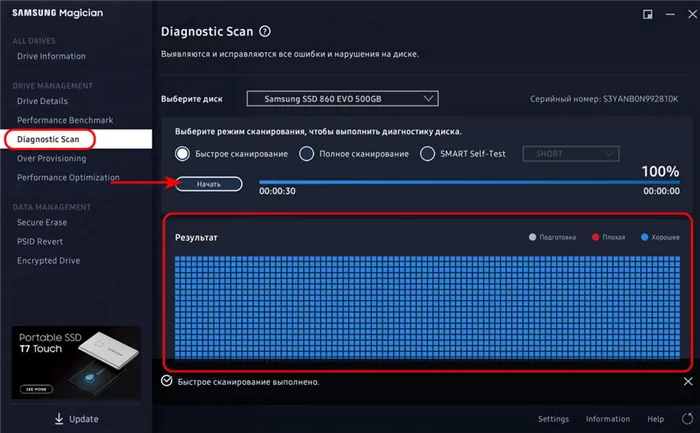
↑ Технология Over Provisioning
В разделе Samsung Magician «Over Provisioning» можно настроить работу технологии Over Provisioning. Эта функция доступна для всех накопителей Samsung кроме портативных. Друзья, технология Over Provisioning – это резервация свободного места на твердотельных накопителях SSD определённого дискового пространства для использования его контроллером на нужды самого накопителя. Технология позволяет увеличить производительность SSD, улучшить стабильность, продлить срок службы. Эта технология и так применяется в SSD, вот почему их фактический объём, доступный нам, всегда будет меньше, чем номинальный объём. В SSD-накопителях пользовательского сегмента размер откусываемого по умолчанию технологией Over Provisioning места составляет обычно 7%. А в накопителях серверного сегмента – 25%, что повышает их стабильность и отзывчивость. Ну и вот, собственно, Samsung Magician позволяет нам осознано подойти к вопросу Over Provisioning, самим отдать под нужды накопителя если не 25%, т.е. четверть его дискового пространства, как в серверных накопителях, то хотя бы какую-то прибавку к имеющимся 7%. В программе можем указать свой процент от доступного нам объёма SSD или использовать рекомендуемый процент, а это 10%. Жмём «Установить OP». И тогда в нашем случае вместе с уже отданными под Over Provisioning 7% её объём будет составлять чуть больше 16% от всего места на накопителе. И, соответственно, на карте накопителя мы увидим зарезервированный Over Provisioning объём, который мы сами отдали технологии.
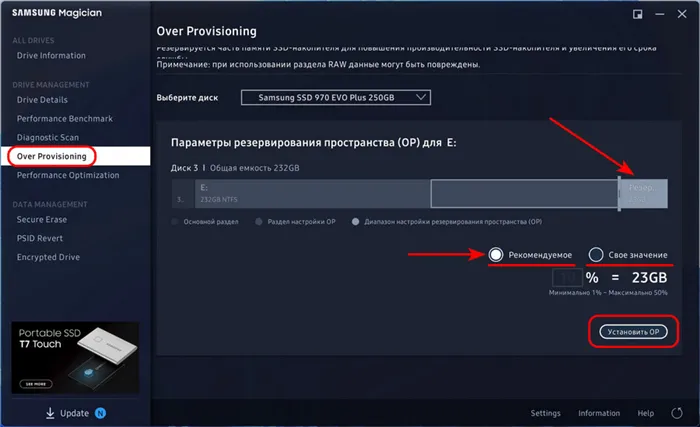
Но, друзья, с этой технологией экспериментируйте, лишь если у вас на накопителе достаточно неиспользуемого вами дискового пространства.
В настоящее время маловероятно, что старые дисплеи будут обновлены для включения поддержки режима режиссера. Ни один производитель не подтвердил, можно ли добавить эту функцию через обновление прошивки.
«Эффект мыльной оперы». Как найти и отключить
Успокоим, это абсолютно не связано с разрешением 4K (это можно встретить и в Full HD моделях), большим динамическим диапазоном или с технологией изготовления панели телевизора. Те проблемы, что вы видите на экране, называются «видео интерполяцией», или «эффектом мыльной оперы». Но самое главное, что это легко исправить и останется только наслаждаться любимыми фильмами и передачами.
«Эффект мыльной оперы» это
При просмотре определенного контента, можно подумать, что эффект мыльной оперы является ошибкой обработки изображения процессором телевизора. Но, как ни странно, это следы обработки специальной функции, которой оснащены практически все современные телевизоры. В зависимости от производителя это может скрываться под различными именами.
Но сама технология, отвечающая за это, известна как «интерполяция видео» (Video Interpolation) или как «сглаживание движения» (Motion Smoothing). Эта функция специально добавлена в большинство современных LCD телевизоров и служит для решения некоторых проблем отображения картинки. Стоит ли исправлять эту ситуацию самостоятельно?
Дело в том, что в отличие от старых телевизоров (ЭЛТ) или плазменных панелей, современные ЖК матрицы имеют проблемы с размытостью изображения. Некоторые матрицы более чувствительны к этому минусу, чем другие. Но когда 4K телевизор должен отображать на экране фрагмент с быстрым движением (спортивное состязание, видеоигры при подключенном компьютере или через консоль) размытие контуров может быть чрезмерным, «затеняя» детали оставшегося изображения.
Чтобы решить эту проблему, производители телевизоров стали применять матрицы с более высокой частотой обновления кадров, перейдя от частоты обновления 60 Гц, используемой в старых телевизорах, к более современным 120-герцовым панелям.

Так как в большинство телевизоров не поставляется с такой частотой кадров, то сглаживание стали улучшать «подделкой» более высоких частот кадров. Просто вставляются «лишние» изображения между фактическими 30 или 60 кадрами в секунду (которые обычно являются самыми распространенным контентом – кабельный провайдер, игровая консоль или стандартная телевизионная антенна).
Эти новые изображения (вставки кадров) создаются в тот момент, когда телевизор анализирует исходное изображение и в цифровой форме «догадывается», какие новые кадры должны быть вставлены. Эту «игру в угадывание кадров» так же используют в некоторых моделях OLED телевизоров.
Итак, функция сглаживания отлично работает при воспроизведении динамичных сцен (спортивные программы и игры) благодаря способу записи или воспроизведения контента. Но на самом деле человеческий глаз привык видеть более низкую частоту кадров во многих телепередачах и обычных фильмах, большинство из которых снимаются с частотой 24p.
Именно из-за этого происходит непривычное восприятие, когда на экране мы видим фильм, снятый со скоростью 48 fps, а не со скоростью 24 fps. Это старые киноленты, которые позже были преобразованы цифровыми камерами или проекторами. Большинство пользователей при просмотре думают, что картина выглядит неестественно и «слишком реально». Вам это знакомо?
Более того, воспроизведение 24 fps контента с интерполяцией кадров до 120 Гц отображает на экране большую путаницу с кадрами, так как добавляется еще больше «мнимых» кадров, которых никогда не существовало в исходнике. В конце концов, для глаза эта функция убирает дрожь между кадрами, которые пользователь «надеется» увидеть. Именно по этой причине человек воспринимает это как раздражающий фактор. Тем не менее, сглаживание необходимо современному 4K телевизору.
Отключаем размытие в меню ТВ
Все это теория, а как на практике? С точки зрения производителя, телевизор предназначен для того, чтобы произвести впечатление и быть проданным в магазине. Но после покупки он попадает к вам домой, где редко бывает огромное количество люминесцентных ламп на потолке.
Также рядом не будет стоять пять или более других телевизоров для визуального сравнения. После покупки для некоторых может показаться сложной задача настройки параметров изображения. Как мы помним, функция сглаживания движения по умолчанию почти всегда включена в телевизорах всех производителей.
В зависимости от марки телевизора, пытаемся найти опцию сглаживания:
Bang & Olufsen «TruMotion» (уменьшение) или только в сервисном меню.
LG «TruMotion» Фото -> HDMI Ultra HD Deep Color.
Loewe «Digital Motion / Movie Mode».
Panasonic «Intelligent Frame Creation» Настройка -> HDMI HDR.
Philips «Digital/Perfect Natural Motion».
Samsung «(Auto) Motion Plus» Общие -> Диспетчер внешних устройств -> HDMI UHD Color.
Sharp «Fine Motion / AquoMotion».
Sony «MotionFlow» Настройка -> Формат сигнала HDMI -> Улучшенный HDMI.
TCL «Action smoothing».
Toshiba «ClearScan / MEMC».
Vizio «Smooth Motion Effect» входы -> HDMI субсэмплинг (Subsampling).
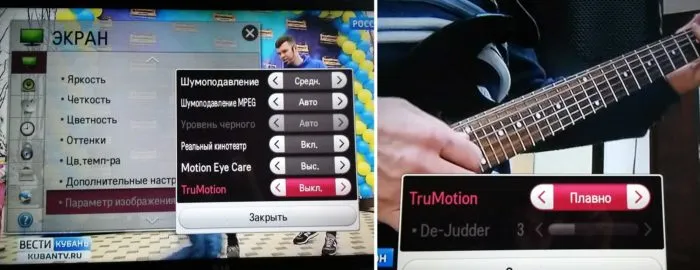
Отключение TruMotion в LG
На что еще следует обратить внимание — некоторые системы интерполяции состоят из двух компонентов, которые зачастую могут регулироваться индивидуально. Как правило, интерполяцию движения для контента со скоростью 24 fps (фильмы и большинство сериалов), рекомендуется отключить. Иной вариант часто регулирует уменьшение размытости изображения для контента 50 и 60 Гц (предпочтение для спортивных программ).
Почему производители телевизоров применяют эту функцию? Большинство компаний считают своей задачей «улучшить» контент и не ждать, пока создатели контента будут использовать аппаратуру более высокого качества благодаря новым технологиям.

Мы живем в потрясающее время, когда 4K-телевизоры перестали быть чем-то недосягаемым. Цены на них уже вполне приемлемые, HDR стал привычным делом, а выбор доступных моделей зашкаливает – взять хотя бы недавний релиз от Xiaomi. Тем не менее, как только вы принесете домой новенький телевизор, его нужно настроить, чтобы получить от новых технологий максимум.
Как только вы зайдете в настройки, то увидите множество функций с цепляющими глаз названиями – например, «Ультра черный» или «Живые цвета». Многие из этих функций, тем не менее, являются всего лишь маркетинговым трюком и предназначены для того, чтобы картинка выделялась на фоне других телевизоров в демо-зоне магазина. На самом же деле многие из них лишают картинку объема или вызывают искажения и артефакты, которые ухудшают качество изображения. Для того, чтобы получить действительно хороший результат, стоит обратиться к ручным настройкам – и мы подскажем, как это сделать.
Также в 55-дюймовке поддерживается технология слежения за положением объекта на экране. Грубо говоря – процессор анализирует местоположение объекта и передает звук на нужные динамики. В результате, звук от объектов, находящихся слева, должен идти оттуда.
Получит ли мой старый телевизор режим режиссера как часть обновления?
В настоящее время маловероятно, что старые дисплеи будут обновлены для включения поддержки режима режиссера. Ни один производитель не подтвердил, можно ли добавить эту функцию через обновление прошивки.
Представитель Vizio также полностью исключил это, когда мы говорили с ними на выставке CES, заявив, что эта технология найдет свое применение только в совершенно новых телевизорах, выпущенных в 2020 году и позже.
Это могло произойти из-за требований к оборудованию или из-за того, что производители использовали свои новейшие функции в качестве стимула для обновления.
Если вам нужен лучший телевизор для игр, режим режиссера, вероятно, не является вашим главным приоритетом. Вот что вы должны искать на игровом дисплее .

НЕКЕШЕРОВАННЫЙ КОНТЕНТ Ганг Лю / Shutterstock Разговоры о потере слуха из-за ..